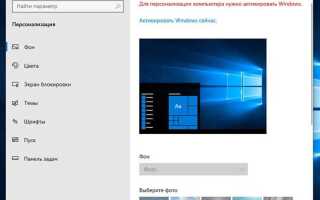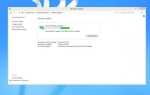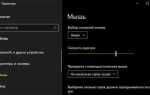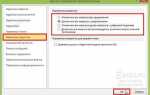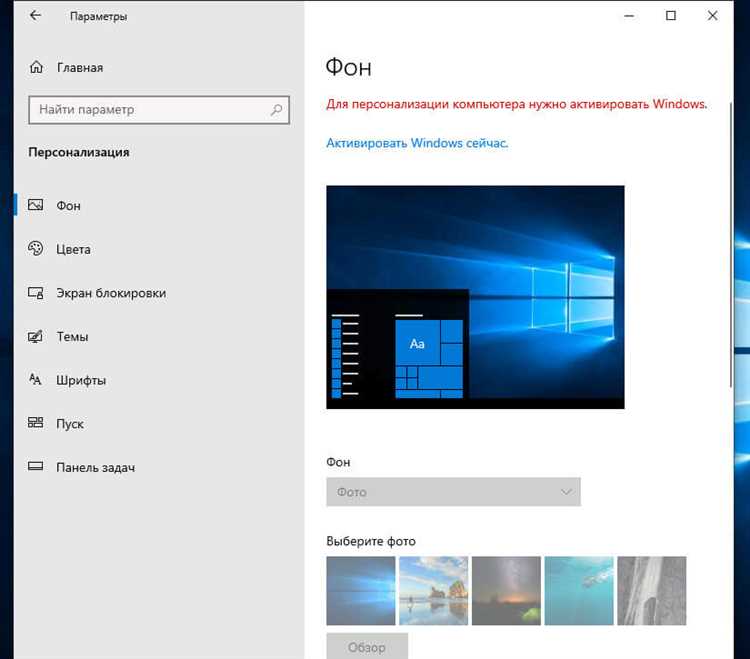
В Windows 10 процесс изменения картинки, отображаемой при запуске системы, может быть не столь очевиден. Однако, чтобы сделать эту операцию, достаточно выполнить несколько простых шагов. Важный момент: эта картинка является частью экрана приветствия, который появляется перед входом в систему. Она может быть настроена под любой вкус, что позволяет сделать процесс запуска более персонализированным.
Для смены изображения на экране приветствия в Windows 10 нужно изменить экран блокировки. Это действие не требует дополнительных программ и доступно через стандартные настройки системы. Важно помнить, что картинка для экрана блокировки может быть как статичной, так и динамичной – в виде слайд-шоу. В отличие от стандартных фонов рабочего стола, экран блокировки имеет собственный набор настроек, доступных в разделе «Персонализация».
Чтобы сменить картинку при запуске Windows 10, выполните следующие действия:
1. Перейдите в меню «Параметры» через кнопку «Пуск». Затем откройте раздел «Персонализация».
2. В разделе «Экран блокировки» выберите параметр «Фон» и выберите картинку из предложенных вариантов или загрузите свою.
3. Для использования слайд-шоу, выберите «Слайд-шоу» и укажите папку с изображениями, которые вы хотите видеть при запуске.
Дополнительные настройки могут включать отображение статуса приложений на экране блокировки, что позволит добавить полезную информацию в этот момент. Настройка фона экрана блокировки – это простой способ сделать ваш компьютер уникальным и настроить его под себя. Однако помните, что слишком большое изображение может замедлить время загрузки системы, так как Windows 10 использует его в качестве фона.
Выбор картинки для экрана входа в Windows 10
Для изменения картинки на экране входа в Windows 10 важно учитывать несколько факторов. Картинка должна быть высокого качества и соответствовать разрешению экрана. Желательно использовать изображения с разрешением 1920×1080 пикселей, так как это стандарт для большинства современных мониторов. Картинка меньшего разрешения может выглядеть пикселизированной или растянутой.
При выборе изображения также стоит обратить внимание на его формат. Наиболее подходящими для экрана входа будут изображения формата PNG, JPEG или BMP. Формат PNG рекомендуется, если изображение требует прозрачности или высокого качества, так как этот формат сохраняет детали без потерь.
Важно выбирать картинку, которая не перегружает интерфейс и не делает экран слишком ярким или контрастным. Слишком насыщенные или яркие изображения могут затруднить восприятие текста и значков, таких как поле для ввода пароля. Легкие и спокойные изображения с мягкими оттенками являются оптимальным вариантом.
Кроме того, необходимо учитывать эстетическую составляющую. Подберите изображение, которое сочетается с общим стилем вашей операционной системы или с фоном рабочего стола. Например, если на рабочем столе используются минималистичные обои, стоит выбрать и для экрана входа картину с простыми формами и нейтральными цветами.
Не забывайте про качество изображения. Слишком сильно сжаты картинки могут иметь заметные артефакты, что будет бросаться в глаза. Выбирайте изображения с высоким качеством и без заметных дефектов.
Как открыть настройки экрана входа
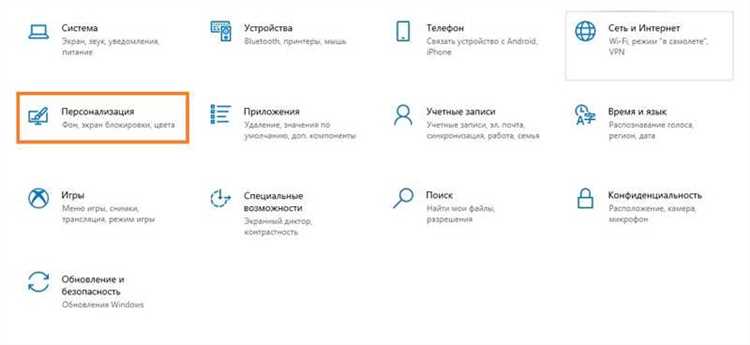
Для изменения фона экрана входа в Windows 10 необходимо попасть в соответствующие настройки. Для этого нажмите правой кнопкой мыши на рабочем столе и выберите пункт «Персонализация». В открывшемся окне перейдите в раздел «Экран блокировки». Здесь можно настроить фоновое изображение экрана входа и блокировки.
Чтобы изменить изображение экрана входа, прокрутите страницу настроек до раздела «Фон» и выберите подходящее изображение или цвет. Также доступна опция «Слайдшоу», если вы хотите установить несколько изображений, которые будут меняться по очереди.
Для более детальных изменений, таких как использование собственной картинки для экрана входа, потребуется редактор реестра или сторонние утилиты, так как стандартные настройки Windows 10 ограничены только экраном блокировки. Однако, для большинства пользователей достаточно встроенных опций персонализации.
Изменение фона экрана входа с помощью «Параметров Windows»
Для изменения фона экрана входа в Windows 10 через «Параметры» выполните несколько простых шагов. Это позволит вам настроить внешний вид экрана приветствия и сделать его более персонализированным.
1. Откройте «Параметры», нажав на кнопку «Пуск» и выбрав иконку шестерёнки. Либо используйте сочетание клавиш Win + I.
2. Перейдите в раздел «Персонализация». В левой части окна выберите пункт «Экран блокировки». Это окно позволяет настроить фон не только для экрана блокировки, но и для экрана входа.
3. В разделе «Фон» вы можете выбрать между изображением, слайд-шоу или сплошным цветом. Чтобы изменить фон экрана входа, убедитесь, что выбран пункт «Использовать этот фон для экрана входа». Это изображение будет отображаться, когда вы будете вводить пароль или PIN-код для доступа в систему.
4. Чтобы выбрать другое изображение, нажмите на кнопку «Обзор» и выберите нужное изображение из папки. Размер изображения не должен превышать 2560×1600 пикселей для оптимального отображения.
5. Если хотите использовать слайд-шоу, выберите соответствующий пункт и добавьте папку с изображениями. Windows будет автоматически менять изображение в зависимости от настроек.
6. По завершении настроек изменения вступят в силу сразу после выхода из системы или перезагрузки компьютера.
Такой способ является быстрым и удобным для изменения фона экрана входа без необходимости в дополнительных программах или сложных настройках.
Использование настроек реестра для смены картинки при запуске

Для изменения картинки, отображаемой при запуске Windows 10, можно воспользоваться настройками реестра. Это позволяет более гибко управлять процессом загрузки системы, изменяя графику загрузочного экрана без необходимости использования сторонних приложений.
Основной параметр, отвечающий за изменение изображения при старте системы, находится в реестре по пути: HKEY_LOCAL_MACHINE\SOFTWARE\Microsoft\Windows\CurrentVersion\Authentication\LogonUI\Background.
Для начала откройте редактор реестра. Для этого нажмите Win + R, введите regedit и нажмите Enter. Перейдите по указанному пути и найдите параметр OEMBackground.
Если параметр OEMBackground отсутствует, создайте его вручную. Для этого щелкните правой кнопкой мыши в правой части окна, выберите Создать > Параметр DWORD (32 бита) и назовите его OEMBackground. Установите его значение в 1, чтобы активировать использование пользовательского изображения на экране входа.
Следующий шаг – изменить саму картинку. Изображение, которое будет отображаться, должно находиться в папке C:\Windows\System32\oobe\info\backgrounds. Если эта папка не существует, создайте её вручную. Картинка должна быть формата .jpg и иметь размер не более 256 КБ.
Назовите файл картинки backgroundDefault.jpg. После этого, если вы настроили реестр и поместили картинку в нужную папку, при следующем перезагрузке система будет отображать вашу картинку на экране входа.
Для восстановления стандартной картинки, удалите или измените значение параметра OEMBackground в реестре на 0 или вовсе удалите параметр. Система вернется к дефолтному изображению.
Что делать, если изображение не отображается при входе
1. Проверка параметров экрана блокировки
- Перейдите в Параметры → Персонализация → Экран блокировки.
- Убедитесь, что выбрана правильная картинка для экрана блокировки.
- Если используется слайд-шоу, попробуйте временно выбрать одно изображение и проверьте, появляется ли оно.
2. Восстановление стандартных параметров
- В случае неправильных настроек изображения можно сбросить их до стандартных. Для этого в меню персонализации выберите Тема и нажмите Сбросить по умолчанию.
- После этого установите новое изображение и проверьте его отображение.
3. Проверка графических драйверов
- Некорректная работа графических драйверов может быть причиной проблемы. Обновите драйвера для видеокарты через Диспетчер устройств.
- Также можно скачать актуальные версии драйверов с официального сайта производителя видеокарты.
4. Отключение режима гибернации
- Если изображение не отображается при входе после пробуждения системы, проблема может быть связана с режимом гибернации. Для отключения выполните команду в командной строке с правами администратора:
- powercfg /hibernate off
- После этого перезагрузите компьютер и проверьте, работает ли изображение.
5. Проверка повреждений системных файлов
- Используйте инструмент sfc /scannow для проверки целостности системных файлов. Это может помочь исправить ошибки, связанные с отображением экрана блокировки.
- Запустите командную строку с правами администратора и введите команду, после чего дождитесь завершения сканирования.
6. Переключение на стандартную тему
- Попробуйте переключиться на одну из стандартных тем Windows. Иногда использование нестандартной темы может мешать корректному отображению изображения при входе.
- В Параметры → Персонализация выберите одну из предложенных тем и проверьте отображение изображения.
Настройка слайд-шоу на экране входа
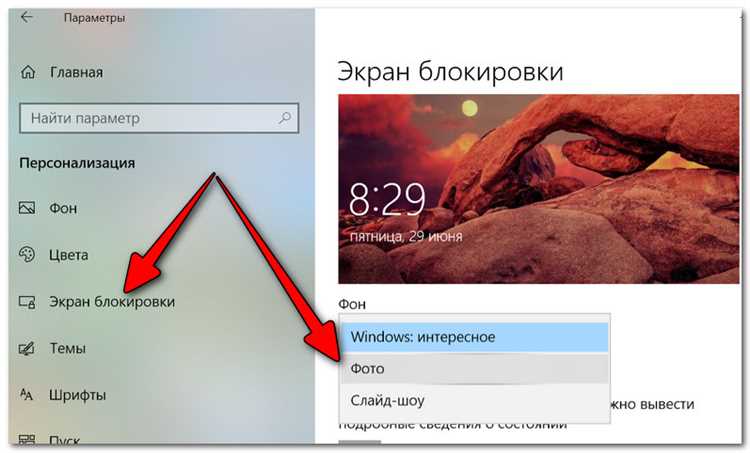
Для того чтобы настроить слайд-шоу на экране входа Windows 10, необходимо использовать встроенную функцию «Фон экрана блокировки», которая позволяет добавить несколько изображений и переключать их автоматически.
Перейдите в меню «Параметры» через меню «Пуск» или нажмите сочетание клавиш Win + I. В разделе «Персонализация» выберите пункт «Экран блокировки». Здесь, в меню «Фон», выберите опцию «Слайд-шоу».
Далее выберите папку с изображениями, которые вы хотите использовать. Файлы будут отображаться поочередно в случайном порядке, или в заданной вами последовательности. Также можно настроить, чтобы слайд-шоу воспроизводилось на экране блокировки и в момент входа в систему.
Если изображения в выбранной папке будут высокого качества, система автоматически будет подстраиваться под их разрешение, гарантируя корректное отображение на экране. Помните, что фотографии, используемые для слайд-шоу, должны быть в формате JPEG, PNG или BMP, чтобы корректно отображаться.
Чтобы слайд-шоу работало на экране входа, нужно также проверить, включен ли параметр «Показывать фон на экране входа». Это можно активировать в том же разделе «Экран блокировки». После этого изображения будут автоматически отображаться на экране входа.
Восстановление стандартного изображения при запуске

Если вы изменили картинку на экране блокировки в Windows 10 и хотите вернуть стандартное изображение, это можно сделать через параметры системы или вручную. Восстановление стандартного изображения при запуске не требует дополнительных программ или сложных шагов.
1. Через настройки
Для восстановления стандартного изображения через меню настроек выполните следующие шаги:
- Откройте Параметры Windows, нажав клавиши Win + I.
- Перейдите в раздел Персонализация.
- Выберите пункт Экран блокировки.
- Нажмите на выпадающий список в разделе Фон и выберите По умолчанию.
После этого на экране блокировки снова появится стандартное изображение, установленное системой.
2. Через редактор реестра
Если метод через настройки не дал нужного результата, можно попробовать восстановить изображение через редактор реестра. Для этого:
- Нажмите Win + R, введите regedit и нажмите Enter.
- Перейдите в следующий путь: HKEY_LOCAL_MACHINE\SOFTWARE\Microsoft\Windows\CurrentVersion\Lock Screen.
- Найдите параметр LockScreenImage и удалите его, если он существует.
- Перезагрузите компьютер – стандартное изображение должно восстановиться.
Этот метод потребует внимательности, так как изменения в реестре могут повлиять на работу системы. Рекомендуется создать точку восстановления перед внесением изменений.
3. Восстановление с помощью стандартных изображений
Если вы хотите использовать одно из стандартных изображений Windows 10, а не просто вернуть дефолтное, вы можете выбрать одно из предустановленных. Для этого:
- Перейдите в настройки экрана блокировки, как указано в первом методе.
- В разделе Фон выберите Картинки, затем нажмите Обзор и выберите файл изображения из каталога Windows.
Эти изображения по умолчанию расположены в папке C:\Windows\Web\Screen.
Вернув стандартное изображение, вы избавитесь от несанкционированных изменений и сможете снова наслаждаться визуальным оформлением Windows 10.
Вопрос-ответ:
Как поменять картинку при запуске Windows 10?
Для того чтобы сменить картинку при запуске Windows 10, вам нужно изменить изображение экрана блокировки. Сделать это можно через настройки системы. Откройте меню «Параметры» и перейдите в раздел «Персонализация». Далее выберите пункт «Экран блокировки», где будет доступен выбор нового фона. Вы можете установить одно из предложенных изображений или загрузить свое собственное. После этого при каждом включении компьютера на экране блокировки будет отображаться выбранная вами картинка.
Где находится изображение, которое отображается при загрузке системы в Windows 10?
Изображение, которое показывается при запуске Windows 10, на самом деле — это фоновое изображение экрана блокировки. Оно хранится в системе в папке, расположенной по адресу: C:\Windows\Web\Screen. Здесь вы найдете файлы изображений, которые могут быть использованы как фон экрана блокировки. Однако, доступ к этой папке и возможность изменять изображения без использования стандартных настроек могут потребовать дополнительных действий или прав администратора.
Можно ли изменить картинку на экране блокировки с помощью сторонних программ?
Да, существует несколько сторонних программ, которые позволяют менять картинку на экране блокировки в Windows 10. Программы, такие как Lock Screen Customizer или DisplayFusion, могут помочь вам установить индивидуальные изображения на экран блокировки, а также предложат дополнительные функции настройки. Однако перед использованием таких программ важно убедиться в их безопасности и совместимости с вашей версией Windows, чтобы избежать возможных проблем с системой.
Почему картинка на экране блокировки Windows 10 не меняется после установки нового фона?
Если картинка на экране блокировки не меняется, возможно, это связано с несколькими причинами. Во-первых, убедитесь, что вы выбрали правильный тип изображения — лучше использовать изображения в формате JPEG или PNG с разрешением, подходящим для экрана. Во-вторых, если на вашем компьютере включены политики групповых ограничений или специальные настройки для управления экранами блокировки (например, в корпоративных версиях Windows), это может блокировать изменения. Чтобы решить эту проблему, проверьте настройки в разделе «Политики групповой безопасности» или попробуйте выполнить обновление системы, так как старые версии Windows могут иметь баги, влияющие на отображение фона.